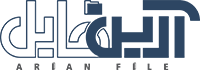وبلاگ
saha
دسته بندی وبلاگ
فهرست مطالب
پنج ویژگی نامطلوب دستیار گوگل
فهرست مطالب
5 ویژگی دستیار Google شما باید امروز غیرفعال کنید
دستیار Google یک یاور توانمند است ، اما تنظیم این تنظیمات باعث می شود زندگی با G کمی راحت تر شود.
داشتن Google برای کمک به سؤالات سریع ، تنظیم تایمر یا گزارش وضعیت هوا در روز بسیار مفید است. شما می توانید از دستیار صوتی آن برای مدیریت خانه هوشمند خود ، تماس با دوستان یا رستوران ها برای اقامت و موارد دیگر استفاده کنید.
هنوز مواردی وجود دارد که ممکن است بخواهید روی بلندگوی هوشمند Google یا صفحه نمایش هوشمند خود غیرفعال کنید. هر ویژگی دستیار Google مناسب همه نیست.
این که آیا از حفظ حریم خصوصی نگران هستید یا فقط یک تجربه کارآمدتر را می خواهید ، در اینجا پنج چیز وجود دارد که می توانید یک تجربه ساده تر و ایمن تر از Google Assistant را انتخاب کنید.
Netflix اکنون در حال نمایش در نمایشگرهای هوشمند Google | دستگاه های لانه پخش و سرگرمی به مدرسه را بهتر می کنند
تنظیمات ضبط صدا
Google اخیراً تغییرات تنظیمات حریم خصوصی ضبط صدا را اعلام کرد. در صورت عدم انتخاب ، Google ضبط های صوتی شما را ذخیره نمی کند و آنها را با آنالایزرهای انسانی خود برای بهبود الگوریتم های Google به اشتراک نمی گذارد. با این حال ، اگر قبلاً ضبط صوتی را انتخاب کرده یا ذخیره کرده اید ، می توانید مدت زمان نگه داشتن Google یا حذف دستی آنها را انتخاب کنید.
برای تنظیم این تنظیمات ، از این پیوند یا در برنامه صفحه اصلی خود ، روی تصویر نمایه خود در بالا سمت راست ، به دنبال آن تنظیمات دستیار ضربه بزنید. در آنجا ، روی برگه You خواهید نشست. داده های خود را در دستیار انتخاب کنید و به قسمت ضبط صدا بروید. برای دیدن گزینه های ذخیره ، بررسی و حذف ضبط ها ، روی ضربه بزنید.
ادامه گفتگو
ادامه مکالمه به Google کمک می کند تا بدون نیاز به بار دیگر گفتن “سلام ، Google” به سؤالات پیگیری گوش دهد. اگرچه این مفید است ، گوش دادن اضافی گاهی اوقات می تواند کمتر از یکپارچه باشد ، به خصوص هنگامی که شما یک سوال پیگیری ندارید یا فقط سؤالی از شخص دیگری در اتاق دارید. خوشبختانه ، شما می توانید این ویژگی را خاموش کنید.
برای خاموش کردن ادامه مکالمه در برنامه اصلی ، روی تصویر نمایه خود در بالا سمت راست و به دنبال آن تنظیمات دستیار ضربه بزنید. در صفحه بعدی ، به برگه Assistant بروید. در آنجا گزینه های مختلفی از جمله ادامه مکالمه را مشاهده خواهید کرد. می توانید ادامه مکالمه را تغییر دهید و ببینید چه بلندگوها روی آن تأثیر خواهند گذاشت.
حساسیت “سلام گوگل”
اگر احساس می کنید همیشه به طور تصادفی بلندگوهای هوشمند خود را از خواب بیدار می کنید ، حساسیت “Hey Google” ممکن است خیلی زیاد باشد. اگر به اندازه کافی خوب شما را نشنوید یا اینکه کلمات دیگر را برای کلمه بیداری خود اشتباه کرده است ، می توانید تنظیم کنید که دستیار Google شما به چه واکنشی به واژگان وی پاسخ می دهد.
برای تنظیم حساسیت در برنامه Home ، روی تصویر نمایه خود در بالا سمت راست ، و سپس تنظیمات دستیار ضربه بزنید. در صفحه بعدی ، به برگه Assistant بروید و گزینه های مختلفی از جمله حساسیت “Hey Google” را مشاهده خواهید کرد. در آنجا می توانید حساسیت را برای هر بلندگو در خانه خود تنظیم کنید. بلندگو مورد نظر برای تنظیم را انتخاب کنید و از پنج تنظیم از “حداقل حساس” گرفته تا “حساس ترین” را انتخاب کنید.
تنظیمات دوربین
اگر از یک صفحه نمایش هوشمند Google دارای قابلیت های هوشمند مانند Nest Hub Max ، Lenovo Smart Display یا JBL Link View استفاده می کنید ، ممکن است بخواهید در هنگام برقراری تماس ویدیویی ، دوربین خود را غیرفعال کنید. هر نمایشگر این کار را کمی متفاوت انجام می دهد. در حالی که JBL و Lenovo گزینه های شاتر فیزیکی را ارائه می دهند ، شما با نمایشگر داخلی Google ، Nest Hub Max یک کرکره داخلی تعبیه نمی کنید.
در عوض ، یک دکمه ضامن در قسمت پشتی نمایشگر وجود دارد تا دوربین و میکروفون را غیرفعال کنید. چراغ نشانگر در کنار لنز دوربین وضعیت فعلی را نشان می دهد. این مسئله سخت است ، زیرا لازم است هر بار که از یک ویژگی دوربین استفاده می کنید ، آن را روشن یا خاموش کنید. با این وجود ، داشتن گزینه ای برای اطمینان از خاموش بودن دوربین هنگام نیاز ، مهم است.
Google Home: شما از تغییر این 5 تنظیم در بلندگوی هوشمند خود پشیمان نخواهید شد
کنترل فعالیت
مانند ضبط صدا ، Google اطلاعات را در سایتها و برنامه هایی که با حساب Google خود استفاده می کنید ، ذخیره می کند. اگر نگران حفظ حریم خصوصی هستید ، تنظیم این تنظیمات موجب آرامش خاطر می شود.
در برنامه صفحه ، روی تصویر نمایه خود در بالا سمت راست ضربه بزنید و به دنبال آن تنظیمات دستیار. روی سه نقطه در سمت راست بالای صفحه خود ضربه بزنید و کنترل فعالیت های Google را انتخاب کنید. در آنجا صفحه ای با گزینه هایی برای کنترل اطلاعاتی که Google از فعالیت برنامه آنلاین و تلفن همراه شما جمع آوری می کند ، مشاهده خواهید کرد. همچنین می توانید حذف خودکار را روشن کرده و انتخاب کنید که چند بار داده های شما حذف می شوند.
این که آیا شما یک یا همه این تنظیمات را تنظیم کنید ، شخصی سازی دستیار صوتی شما می تواند کل تجربه را بسیار دلپذیر جلوه دهد. اگر در یک خانه بزرگ زندگی می کنید ، امکاناتی مانند Voice Match و مخابرات خانگی می تواند به همه کمک کند تا با همان دستگاه ها هماهنگ باشند.